Panduan berikut akan memerhatikan maklumat tentang kunci pendaftaran dan cara kerjanya.
Apakah Kunci Pendaftaran dalam PowerShell dan Bagaimana ia Berfungsi?
Kunci pendaftaran PowerShell mengandungi dua contoh termasuk ' HKEY_CURRENT_USER ' dan juga ' HKEY_LOCAL_MACHINE ”. Contoh pertama mengandungi maklumat pengguna yang sedang log masuk tentang akar/laluan, seperti warna skrin, folder pengguna dan panel kawalan. Manakala contoh kedua menyimpan tetapan yang hanya khusus untuk komputer tempatan.
Bagaimana Kekunci Pendaftaran Berfungsi dalam PowerShell?
Registry dalam Windows menyimpan maklumat yang dilayari sistem pengendalian, seperti aplikasi atau fail. Untuk meneroka kefungsian lanjut atau kerja kunci pendaftaran, lihat contoh yang disediakan.
Contoh 1: Salin Kunci Pendaftaran PowerShell
Untuk menyalin kunci pendaftaran dalam PowerShell, laksanakan arahan yang disediakan di bawah:
Salin-Item -Laluan 'HKLM:\SOFTWARE\Microsoft\Windows\CurrentVersion' -Destinasi HKCU:
Mengikuti kod di atas, pertama, nyatakan ' Salin-Item ' cmdlet bersama ' -Laluan ” parameter yang mempunyai nilai yang dinyatakan diberikan kepadanya. Kemudian, taip ke bawah ' -Destinasi parameter ' dan berikan nilai ' HKCU: ”:
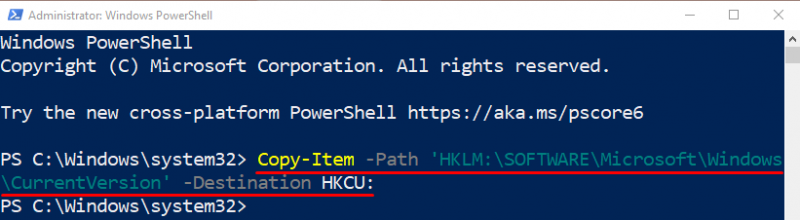
Contoh 2: Cipta Kunci Pendaftaran dalam PowerShell
Untuk membuat kunci pendaftaran, gunakan ' Item Baharu 'perintah dan' -Laluan ” parameter yang mempunyai nilai yang dinyatakan diberikan kepadanya:
Item Baharu -Laluan HKCU:\New_Registry_Key
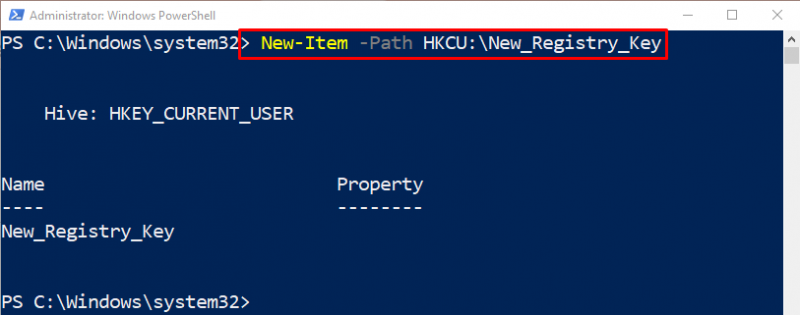
Contoh 3: Padamkan Kunci Pendaftaran dalam PowerShell
Untuk mengalih keluar atau memadam kunci pendaftaran, sebutkan “ Keluarkan-Item 'perintah bersama' -Laluan ” parameter. Kemudian, tetapkan nama pendaftaran dan laluan:
Keluarkan-Item -Laluan HKCU:\New_Registry_Key 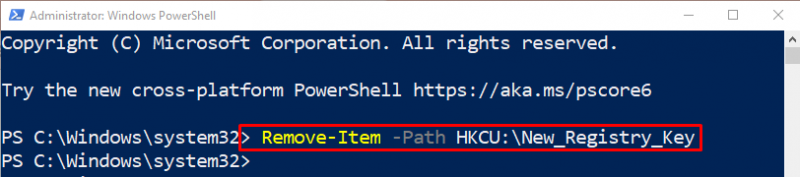
Contoh 4: Senaraikan semua Subkunci Menggunakan PowerShell
Untuk menyenaraikan semua subkunci dalam PowerShell, jalankan arahan yang diberikan di bawah:
Dapatkan-ChildItem -Laluan HKCU:\ | Pilih-Objek NamaDalam kod yang dinyatakan di atas:
- Menggunakan ' Dapatkan-ChildItem ” perintah dan tetapkan “ HKCU:\ ' kepada ' -Laluan ” parameter.
- Selepas itu, berikan ' | ' saluran paip dan nyatakan cmdlet ' Pilih-Objek ' dan juga ' Nama ”:
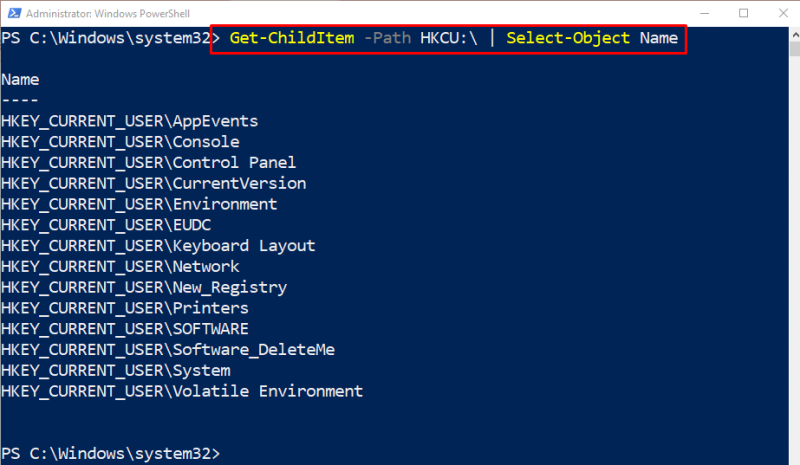
Contoh 5: Mengalih Keluar Semua Kekunci Di Bawah Kekunci Tertentu
Jika pengguna ingin mengalih keluar semua kunci dan subkunci, mereka perlu menyediakan ' HKCU:\CurrentVersion ' kepada ' Keluarkan-Item ” perintah:
Keluarkan-Item -Laluan HKCU:\CurrentVersion 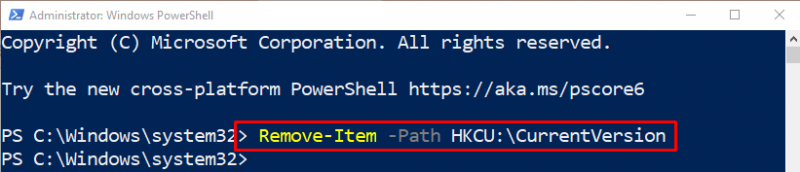
Itu sahaja! Kami telah memberikan maklumat terperinci mengenai kunci pendaftaran PowerShell.
Kesimpulan
Kunci pendaftaran dalam PowerShell ialah folder seperti bekas yang terdiri daripada nilai pendaftaran sebagai fail di dalamnya. PowerShell menggunakan pembekal pendaftaran untuk mengakses dan mengubah kunci pendaftaran. Siaran ini menggambarkan kunci pendaftaran dengan bantuan berbilang contoh.